![]()
In diesen Fenstern können Sie Animationswerte und den Zeitablauf auswählen und ändern. Im Key-Fenster wird auch das aktive Zeitsegment angegeben. Die Zeit innerhalb des aktiven Zeitsegments wird mit einem hellgrauen Hintergrund angezeigt. Das Key-Fenster der Spuransicht wird manchmal auch kurz als "Key-Fenster" bezeichnet.
Zu den Komponenten im Key-Fenster der Spuransicht gehören ein Zeitschieber, eine Zeitleiste und ein Skalierungsursprungsschieber. Der Zeitschieber der Spuransicht zeigt das aktuelle Frame an und ist mit dem Zeitschieber des Ansichtsfensters synchronisiert. Eine Zeitleiste unten im Fenster kann nach oben verschoben werden, wenn Sie Keys an der Zeit messen möchten. Ein Skalierungsursprungsindikator (eine horizontale orangefarbene Linie bei 0) kann bei Wertskalierungsoperationen als Referenzpunkt für die Skalierung verschoben werden.
Benutzeroberfläche
Die beiden Hauptteile des Arbeitsbereichs der Spuransicht sind das Key-Fenster und das Controller-Fenster.
Controller-Fenster
Das Controller-Fenster zeigt die Objektnamen und die Controller-Spuren an und legt fest, welche Kurven und Spuren zur Anzeige und Bearbeitung zur Verfügung stehen. Sie können Elemente in der Hierarchieliste im Controller-Fenster nach Bedarf mit dem Kontextmenü der Hierarchieliste erweitern und neu anordnen. Einige Navigationshilfsmittel befinden sich auch im Menü "Anzeigen" der Spuransicht. Als Vorgabe werden nur ausgewählte Objektspuren angezeigt. Mithilfe der manuellen Navigation können Sie einzelne Spuren ausblenden oder erweitern. Wenn Sie bei gedrückter  -Taste mit der rechten Maustaste klicken, wird ein weiteres Menü angezeigt, über das Sie Spuren ausblenden und erweitern können.
-Taste mit der rechten Maustaste klicken, wird ein weiteres Menü angezeigt, über das Sie Spuren ausblenden und erweitern können.
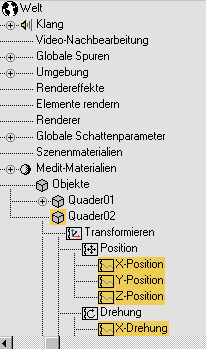
Controller-Fenster
Key-Fenster
Das Key-Fenster zeigt die Keys entweder als Kurven oder als Spuren an. Die Spuren können als Key-Quaderdiagramm oder als Bereichsleisten angezeigt werden.
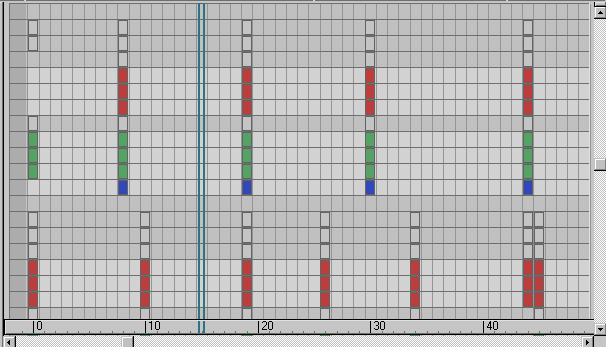
Keys angezeigt als Quaderdiagramm (Modus "Dope-Sheet – Keys bearbeiten")
Key-Erstellung
Sie können mit verschiedenen Methoden Animations-Keys erstellen. Eine Möglichkeit besteht darin, die Schaltfläche "Auto-Key" zu aktivieren, den Zeitschieber zu verschieben und dann das Objekt zu transformieren oder seine Parameter anzupassen. Eine andere ist ein Klick mit der rechten Maustaste auf den Zeitschieber, um das Dialogfeld "Key erstellen" zu öffnen. Sie können Keys direkt in der Spuransicht mit "Keys hinzufügen" erstellen. Schließlich können Sie Keys erstellen, indem Sie den Modus "Key erstellen" aktivieren, zum gewünschten Frame wechseln, das Objekt positionieren und anschließend auf "Key erstellen" klicken.
Key-Anzeige
Keys werden als Punkte auf den Funktionskurven im Kurveneditor oder als Felder im Dope-Sheet angezeigt. Keys im Dope-Sheet sind zur leichteren Identifizierung farblich codiert. Wenn in einem Frame mehrere Spuren Keys enthalten sind, werden die Felder mit Farbbändern angezeigt, um die gemeinsamen Key-Typen zu kennzeichnen. Die Key-Färbung wird auch zur Anzeige weicher Key-Auswahlen verwendet. Subframe-Keys (Keyframes, die zwischen Frames fallen) werden als schmale Rechtecke innerhalb der Felder gekennzeichnet.
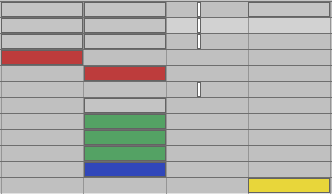
Gefärbte Keys mit Subframe-Anzeige
Keys werden auch in der Spurleiste unter den Ansichtsfenstern angezeigt.
In den Funktionskurven werden Keys mit ihren Tangententypen angezeigt. Sie können die Schaltflächen für den Tangententyp im Werkzeugkasten "Key-Tangenten" verwenden, um die Funktionskurven-Keys zu ändern. Mit dem Tangententyp "Benutzerdefiniert" können Sie bearbeitbare Kurvenhaltepunkte anzeigen lassen. Mit dem Tangententyp "Schritt" frieren Sie die Bewegung ein oder erstellen klassische Storyboard-Blöcke von Pose zu Pose.
Sie können Funktionskurven auch unter der Spurleiste mit einem Klick auf  (Mini-Kurven-Editor öffnen) anzeigen.
(Mini-Kurven-Editor öffnen) anzeigen.
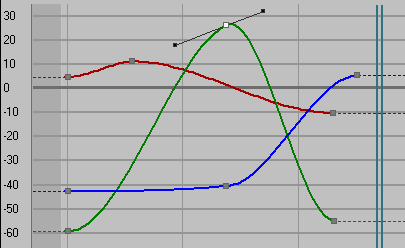
Tangentenhaltepunkte "Benutzerdefiniert"
Bereichsleisten
Im Modus "Bereiche bearbeiten" des Dope-Sheets werden (wenn Animations-Keys erstellt wurden) Bereichsleisten angezeigt, die angeben, in welchem Bereich die Animation stattfindet. Spezielle Hilfsmittel zur Arbeit mit Bereichen (Bereiche festlegen und Bereich neu verknüpfen) finden Sie im Werkzeugkasten "Bereiche" (als Vorgabe deaktiviert). Klicken Sie mit der rechten Maustaste auf den Werkzeugkasten, und wählen Sie "Werkzeugkästen zeigen" und dann "Bereiche: Spuransicht", um auf diese Hilfsmittel zuzugreifen.
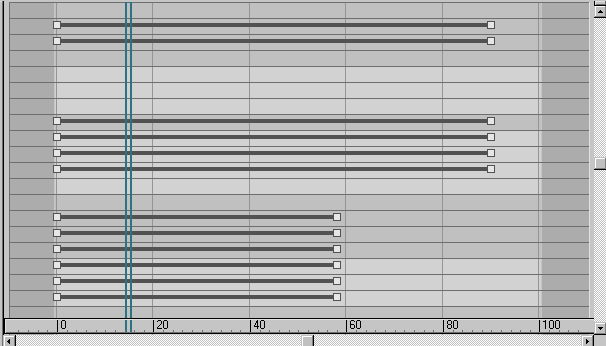
Keys angezeigt als Bereichsleisten (Modus "Dope-Sheet – Bereiche bearbeiten")
Funktionskurven
Funktionskurven zeigen die Werte von Keys und die interpolierten Werte zwischen Keys als Kurve an. Diese Kurven stellen umfassend dar, wie ein Parameter über einen Zeitraum verändert wird. Nur Animationsspuren können Funktionskurven anzeigen. Sie können die Kurven bearbeiten, indem Sie mit Tangentenhaltepunkten an den Keys die Kontur der Kurve ändern.
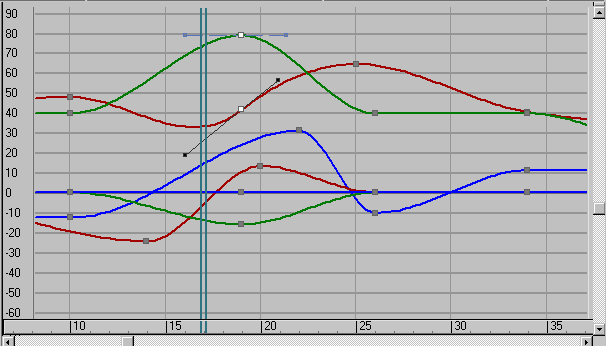
Key-Anzeige als Funktionskurven (Kurveneditor)
Mehrere Kurven können gleichzeitig angezeigt werden, indem Sie Spuren im Controller-Fenster auswählen. Dies ist besonders praktisch, wenn Sie Multiplikator- oder Nachlasskurven verwenden. Sie können den Tangententyp des Multiplikator- oder Nachlasskurvenpunkts anpassen und sich gleichzeitig das Endergebnis in der Controller-Kurve ansehen.
Zeitleiste
Die Zeitleiste dient zur Zeitmessung. Die Markierungen auf der Leiste spiegeln die Einstellungen im Dialogfeld "Zeitkonfiguration" wider. Verschieben Sie die Zeitleiste nach oben bis zu den Keys, um Keys genauer platzieren zu können.
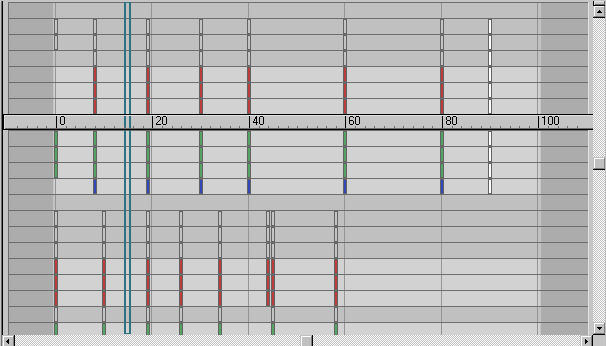
Zeitleiste
Zeitschieber der Spuransicht
Die aktuelle Zeit wird durch den Zeitschieber der Spuransicht angegeben. Dieser Schieber wird als Satz blauer vertikaler Linien angezeigt und ist mit der Position des Zeitschiebers im Ansichtsfenster synchronisiert. Sie können den Zeitschieber der Spuransicht verschieben, indem Sie ihn im Key-Fenster ziehen. Wenn Sie einen der Zeitschieber bewegen, wird die Animation in den Ansichtsfenstern aktualisiert. Der blaue Zeitschieber dient außerdem als Skalierungsursprungspunkt beim Skalieren von Keys im Zeitverlauf.
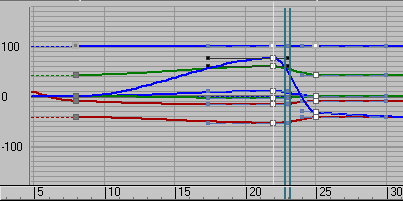
Skalieren von Keys mit dem Zeitschieber
Ursprungslinie beim Skalieren von Werten
Wenn Sie die Key-Werte skalieren (räumliche statt zeitliche Skalierung), wird eine horizontale, orangefarbene Linie auf Höhe des Werts 0 auf der vertikalen Diagrammachse angezeigt. Diese orangefarbene Linie ist eine Ursprungsmarkierung für die Skalierungswerte, die Sie vertikal verschieben können, um den Referenzpunkt für Skalierungswerte zu verändern.
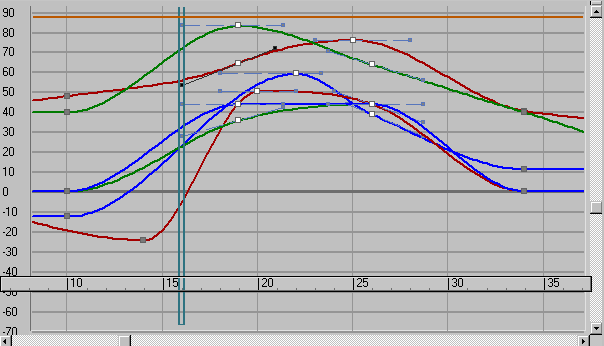
Die horizontale Linie oben in der Abbildung ist die verschiebbare Skalierungsursprungslinie.